CAD执行图层隔离后并没有隐藏其它图层?如何解决?
返回CAD执行图层隔离后并没有隐藏其它图层?如何解决?
在先前的CAD文章里面我们了解到了图层隔离功能的使用方法,命令LAYISO是可以做到关闭其他全部图层使一个或者多个指定的对象所在位置的图层和其他图层隔离开。
但是也有部分用户会遇过这类情况,CAD使用图层隔离之后却没有隐藏其它图层,又或是这些图层显示上都只是变淡了,如下图所示
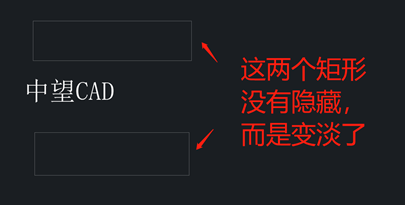
出现以上情况是因为对未隔离图层设置了“锁定和褪色”,即除选定对象所在该图层之外的全部图层都将会被锁定,并且通过输入褪色度来对锁定图层实体暗显程度进行更改。暗显可以通过系统变量 LAYLOCKFADECTL 来设置完成。
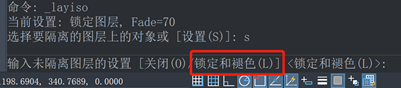
解决方法:
1,命令行执行“LAYISO”,按下回车键。
2,输入字母“S”,按下回车键。
3,输入字母“O”,按下回车键。

4,根据需要自行输入“O” 或“V”,接着按下回车键。
“关闭O”即在所有的视口当中,关闭除了选定对象所在图层以外的所有图层。
“视口冻结V”即仅仅在当前视口当中,冻结除了选定对象所在图层以外的全部图层。
5,鼠标单击选择想要隔离的图层中的图形对象,接着按下回车键。这些选取了文字部分,可见图中的矩形都会隐藏消失掉了。

推荐阅读:中望峰会
推荐阅读:中望CAD



























